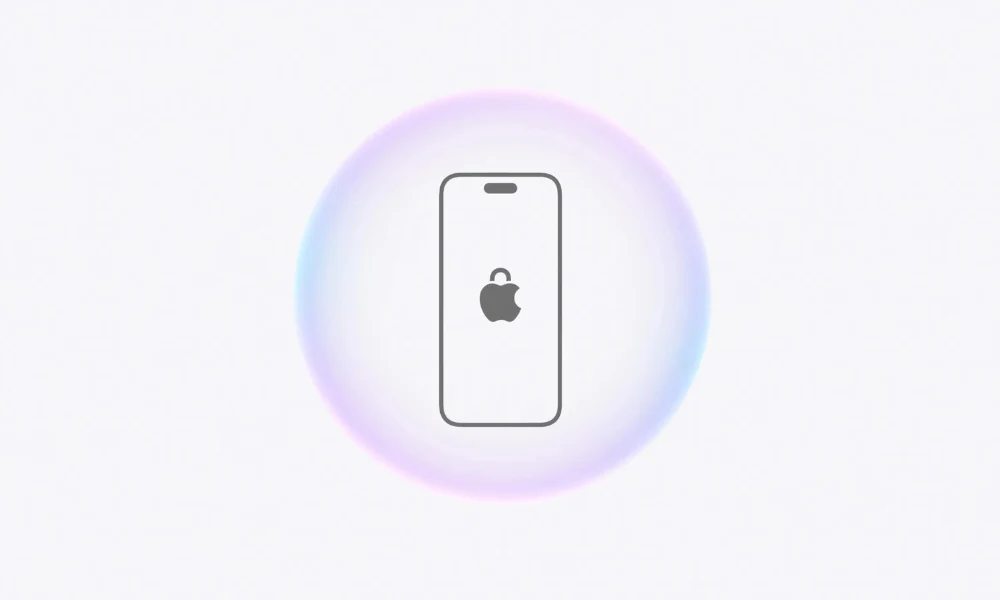لم يكن تأمين بياناتك الشخصية وضمان الخصوصية على iPhone أكثر أهمية من الآن. سواء كنت تعير هاتفك لصديق أو ببساطة تحمي معلوماتك، فإن قفل أو إخفاء تطبيقات معينة يمكن أن يمنحك راحة البال. هذا الدليل يرشدك خلال كيفية قفل وإخفاء تطبيقات iPhone، موفراً لك الأدوات للحفاظ على السيطرة على جهازك.
عندما تقوم بقفل تطبيق، يتطلب فتحه Face ID، Touch ID، أو رمز المرور، مما يضمن عدم حدوث وصول غير مصرح به. من ناحية أخرى، تختفي التطبيقات المخفية من شاشة المنزل ولكن يمكن الوصول إليها من خلال المصادقة. ومع ذلك، هذه الميزات خاصة بالجهاز ولا تتزامن عبر iCloud.
دعنا نستعرض كيف يمكنك قفل، فتح القفل، إخفاء، وإظهار التطبيقات على iPhone الخاص بك مع تعليمات خطوة بخطوة.
كيفية قفل تطبيق على iPhone
يضمن قفل التطبيقات بقاء المعلومات الحساسة آمنة. بمجرد القفل، سيتطلب التطبيق المصادقة (Face ID، Touch ID، أو رمز المرور) لفتحه.
خطوات قفل تطبيق:
- انتقل إلى شاشة المنزل الخاصة بك.
- ابحث عن التطبيق الذي تريد قفله.
- اضغط مع الاستمرار على أيقونة التطبيق حتى تظهر قائمة الإجراءات السريعة.
- اضغط على طلب Face ID (أو Touch ID أو رمز المرور).
- اضغط على طلب Face ID (أو Touch ID أو رمز المرور) مرة أخرى وقم بالمصادقة باستخدام الطريقة المفضلة لديك.
ملاحظة: بعض التطبيقات الافتراضية، مثل الآلة الحاسبة، الكاميرا، الساعة، والإعدادات، لا يمكن قفلها.
ما هو الغرض من قفل التطبيق؟
قفل التطبيقات مثالي في الحالات التي تحتاج فيها إلى تسليم هاتفك لشخص ما لفترة قصيرة ولكنك تريد منع الوصول إلى التطبيقات الحساسة مثل الصور، الملاحظات، أو البنوك. على سبيل المثال، إذا كنت تعرض صورة لصديق، فإن قفل تطبيقات البريد الإلكتروني أو البنوك يحافظ على أمان المعلومات الخاصة.
كيفية فتح تطبيق مقفل
لفتح تطبيق قمت بقفله:
- حدد موقع التطبيق المقفل على شاشة المنزل الخاصة بك.
- اضغط على التطبيق وقم بالمصادقة باستخدام Face ID أو Touch ID أو رمز المرور.
التطبيقات المقفلة تظل آمنة حتى إذا تمكن شخص ما من الوصول إلى iPhone الخاص بك.
إذا قررت أنك لم تعد بحاجة إلى قفل تطبيق:
- اذهب إلى شاشة المنزل الخاصة بك.
- ابحث عن التطبيق الذي تريد فتح قفله.
- اضغط مع الاستمرار على أيقونة التطبيق حتى تظهر قائمة الإجراءات السريعة.
- اضغط على عدم طلب Face ID (أو Touch ID أو رمز المرور).
- قم بالمصادقة لتأكيد التغيير.
التطبيقات غير المقفلة تعود إلى الوظائف العادية دون الحاجة إلى المصادقة.
كيفية إخفاء تطبيق على iPhone
إخفاء التطبيق يضيف طبقة إضافية من الخصوصية، مما يمنعه من الظهور على شاشة المنزل. التطبيقات المخفية تُنقل إلى مجلد المخفي داخل مكتبة التطبيقات.
خطوات إخفاء تطبيق:
- انتقل إلى شاشة المنزل الخاصة بك.
- ابحث عن التطبيق الذي تريد إخفاءه.
- اضغط مع الاستمرار على أيقونة التطبيق حتى تظهر قائمة الإجراءات السريعة.
- اضغط على طلب Face ID (أو Touch ID أو رمز المرور).
- اضغط على إخفاء وطلب Face ID (أو Touch ID أو رمز المرور).
- قم بالمصادقة باستخدام Face ID أو Touch ID أو رمز المرور الخاص بك.
سيختفي التطبيق من شاشة المنزل وينتقل إلى مجلد المخفي.
نصيحة: لرؤية قائمة التطبيقات المخفية، اذهب إلى الإعدادات > التطبيقات > التطبيقات المخفية وقم بالمصادقة.
ما هو الغرض من إخفاء التطبيقات على iPhone؟
إخفاء التطبيقات مثالي للحفاظ على شاشة رئيسية خالية من الفوضى أو لإبقاء التطبيقات الشخصية بعيدة عن الأنظار. على سبيل المثال، إخفاء تطبيقات التواصل الاجتماعي أثناء ساعات العمل يمكن أن يقلل من التشتيت، مع الحفاظ على أمان التطبيقات السرية.
الوصول إلى التطبيقات المخفية:
لا يزال بإمكانك فتح واستخدام التطبيقات المخفية عند الحاجة.
- اسحب لليسار متجاوزًا جميع صفحات الشاشة الرئيسية لفتح مكتبة التطبيقات.
- اضغط على مجلد المخفي في الأسفل.
- قم بالمصادقة باستخدام Face ID أو Touch ID أو رمز المرور الخاص بك.
- حدد التطبيق واضغط عليه لفتحه.
التطبيقات المخفية تظل آمنة ولا يمكن الوصول إليها إلا من قبلك.
كيفية إظهار تطبيق على iPhone
إذا كنت ترغب في إظهار تطبيق:
- اسحب لليسار متجاوزًا جميع صفحات الشاشة الرئيسية لفتح مكتبة التطبيقات.
- اضغط على مجلد المخفي في الأسفل وقم بالمصادقة.
- اضغط مع الاستمرار على التطبيق الذي تريد إظهاره.
- اضغط على عدم طلب Face ID (أو Touch ID أو رمز المرور) وقم بالمصادقة.
سيظهر التطبيق مرة أخرى بالقرب من أعلى مكتبة التطبيقات ويمكن نقله مرة أخرى إلى الشاشة الرئيسية.
ملاحظات مهمة حول قفل وإخفاء التطبيقات
- التطبيقات المقفلة أو المخفية خاصة بالجهاز ولا تتم مزامنتها عبر iCloud.
- بعض التطبيقات الافتراضية، مثل الخرائط أو الإعدادات، لا يمكن قفلها أو إخفاؤها.
- تُطبق قيود على الأطفال تحت المشاركة العائلية. لا يمكن للأطفال تحت 13 سنة قفل أو إخفاء التطبيقات، بينما يمكن لأولئك الذين تتراوح أعمارهم بين 13 و17 سنة ذلك، مع إمكانية رؤية الاستخدام من قبل الوالدين أو الأوصياء.
من خلال إتقان هذه الخطوات البسيطة، يمكنك التحكم الكامل في خصوصية تطبيقات iPhone الخاصة بك. قم بقفل وإخفاء التطبيقات للحفاظ على أمان بياناتك، وضمان خصوصيتك، والحفاظ على راحة بالك—سواء كنت في العمل أو المنزل أو أثناء التنقل!
لمزيد من النصائح مثل هذه، تابعنا على إنستغرام وتحقق من أحدث مدونات iSTYLE الإمارات!

 الإمارات العربية المتحدة
الإمارات العربية المتحدة
 لبنان
لبنان
 العراق
العراق